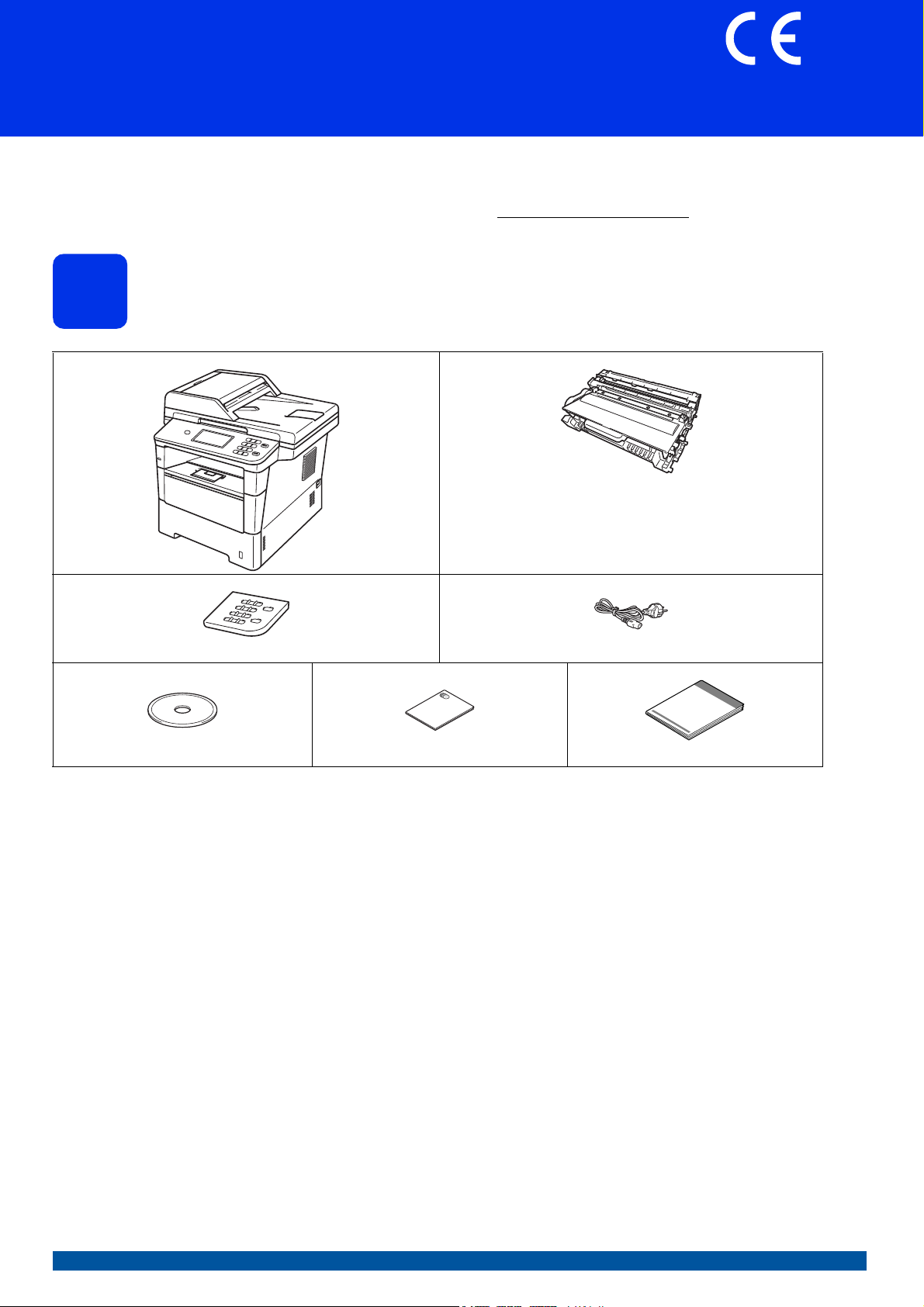
Guía de configuración rápida
Inicio
En primer lugar, lea la Guía de seguridad del producto, y, a continuación, esta Guía de configuración rápida para
un proceso de configuración e instalación correcto.
Para ver la Guía de configuración rápida en otros idiomas, visite http://solutions.brother.com/
Desembale el equipo y compruebe los componentes
DCP-8250DN
.
1
Montaje de la unidad de tambor y del cartucho de tóner
(preinstalados)
Panel de control Cable de alimentación CA
CD-ROM de instalación Guía de seguridad del producto Guía de configuración rápida
SPA Versión 0
1
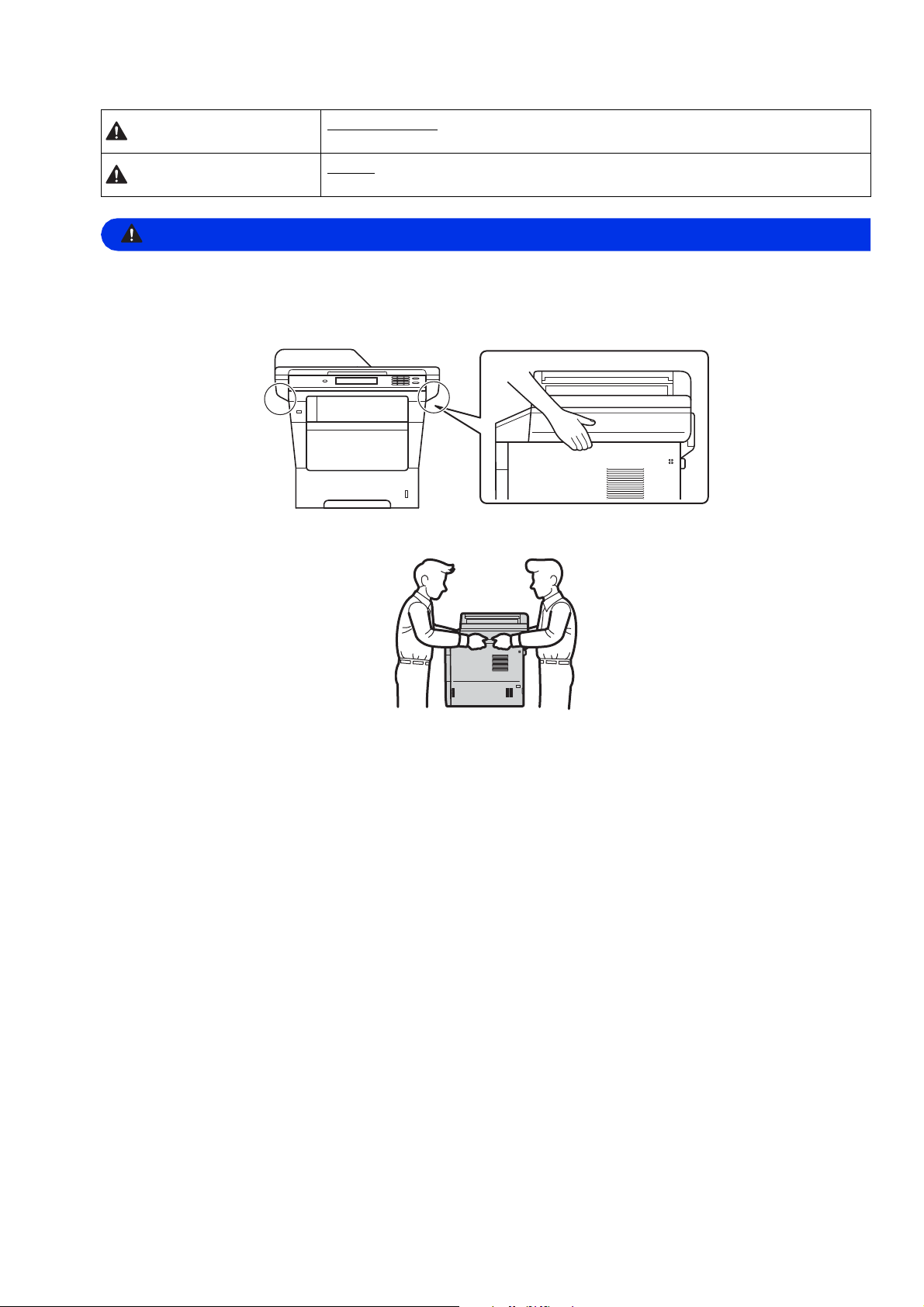
ADVERTENCIA
ADVERTENCIA
ADVERTENCIA
AVISO
evita, puede producir la muerte o lesiones graves.
AVISO
producir lesiones leves o moderadas.
• Para el embalaje del equipo se han empleado bolsas de plástico. Para evitar el peligro de asfixia,
manténgalas lejos del alcance de bebés y niños. Las bolsas de plástico no son juguetes.
• Cuando desplace el equipo, tome firmemente las asas laterales desde la parte delantera. Las asas
laterales se encuentran bajo el escáner. NUNCA desplace el equipo tomándolo por la parte de abajo.
• El peso de este equipo es elevado, superior a 18,0 kg, papel incluido. Para evitar posibles lesiones, al
menos dos personas deberían levantar el equipo sosteniéndolo por delante y por detrás.
indica una situación potencialmente peligrosa que, si no se evita, puede
indica una situación potencialmente peligrosa que, si no se
• Si usa una bandeja inferior, NUNCA desplace el equipo con ella, ya que podría sufrir lesiones o causar
daños en el equipo, ya que no está unido a la bandeja.
2
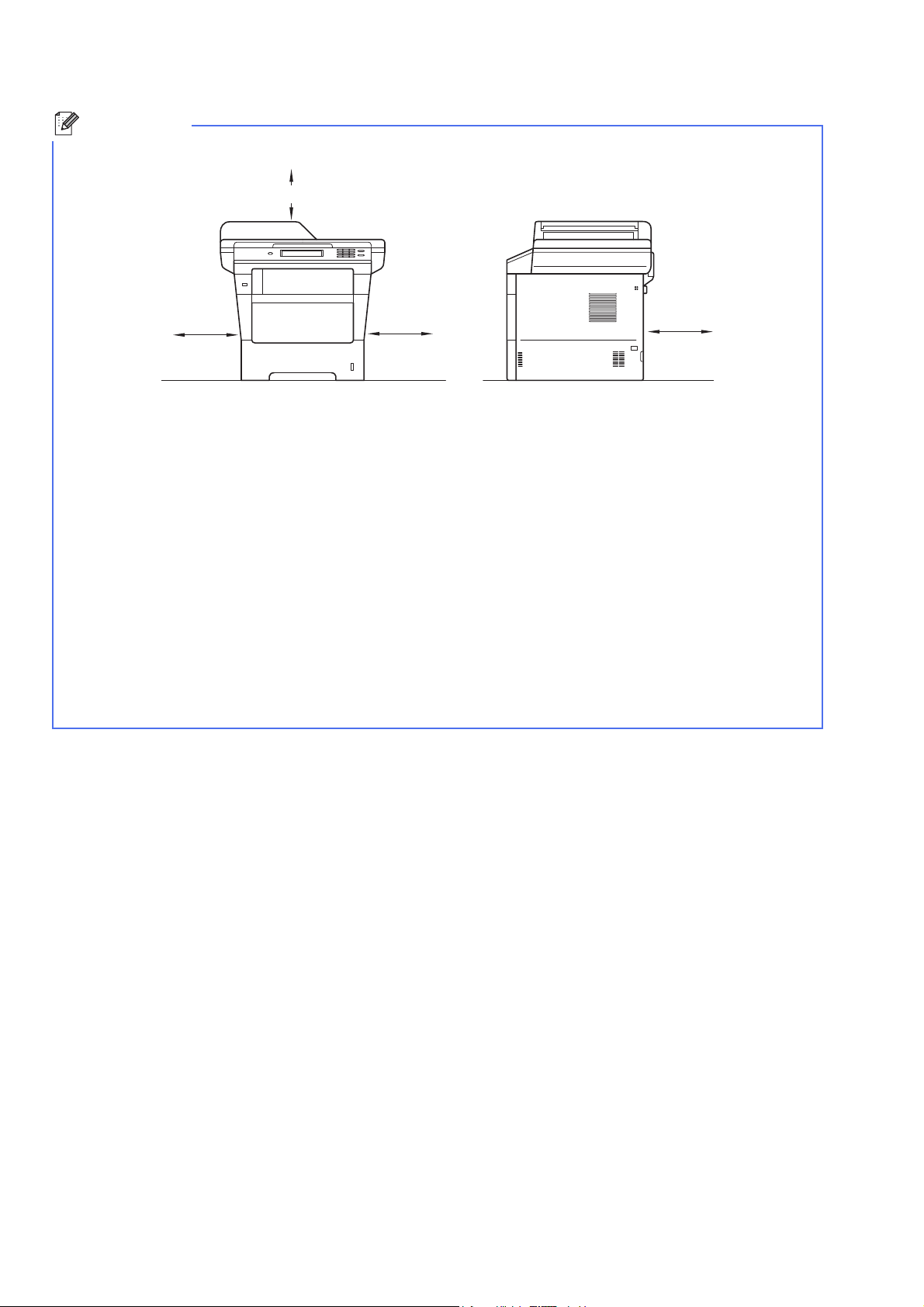
Nota
• Mantenga una distancia mínima alrededor del equipo tal y como se muestra en la ilustración.
150 mm
400 mm
150 mm
150 mm
• Los componentes incluidos en la caja pueden variar según el país.
• Recomendamos guardar el embalaje original.
• Si por alguna razón debe transportar el equipo, vuelva a empaquetarlo cuidadosamente en el embalaje
original para evitar que se produzcan daños durante el tránsito. Sería conveniente contratar un seguro
adecuado para el equipo con el transportista. Para obtener más información sobre cómo volver a
empaquetar el equipo, consulte Embalaje y transporte del equipo en la Guía avanzada del usuario.
• El cable de interfaz no es un accesorio estándar. Compre el cable de interfaz apropiado para la conexión
que desee utilizar (USB o red).
Cable USB
• Se recomienda utilizar un cable USB 2.0 (tipo A/B) cuya longitud no supere los 2 metros.
• NO conecte el cable de interfaz en este momento. La conexión del cable de interfaz se hace durante el
proceso de instalación de MFL-Pro Suite.
Cable de red
Utilice un cable de par trenzado apantallado (STP) de conexión directa de categoría 5e (o superior) para redes
10BASE-T, 100BASE-TX Fast Ethernet o 1000BASE-T Gigabit Ethernet. Cuando conecte el equipo a una red
Gigabit Ethernet, utilice dispositivos de red que cumplan la norma 1000BASE-T.
3
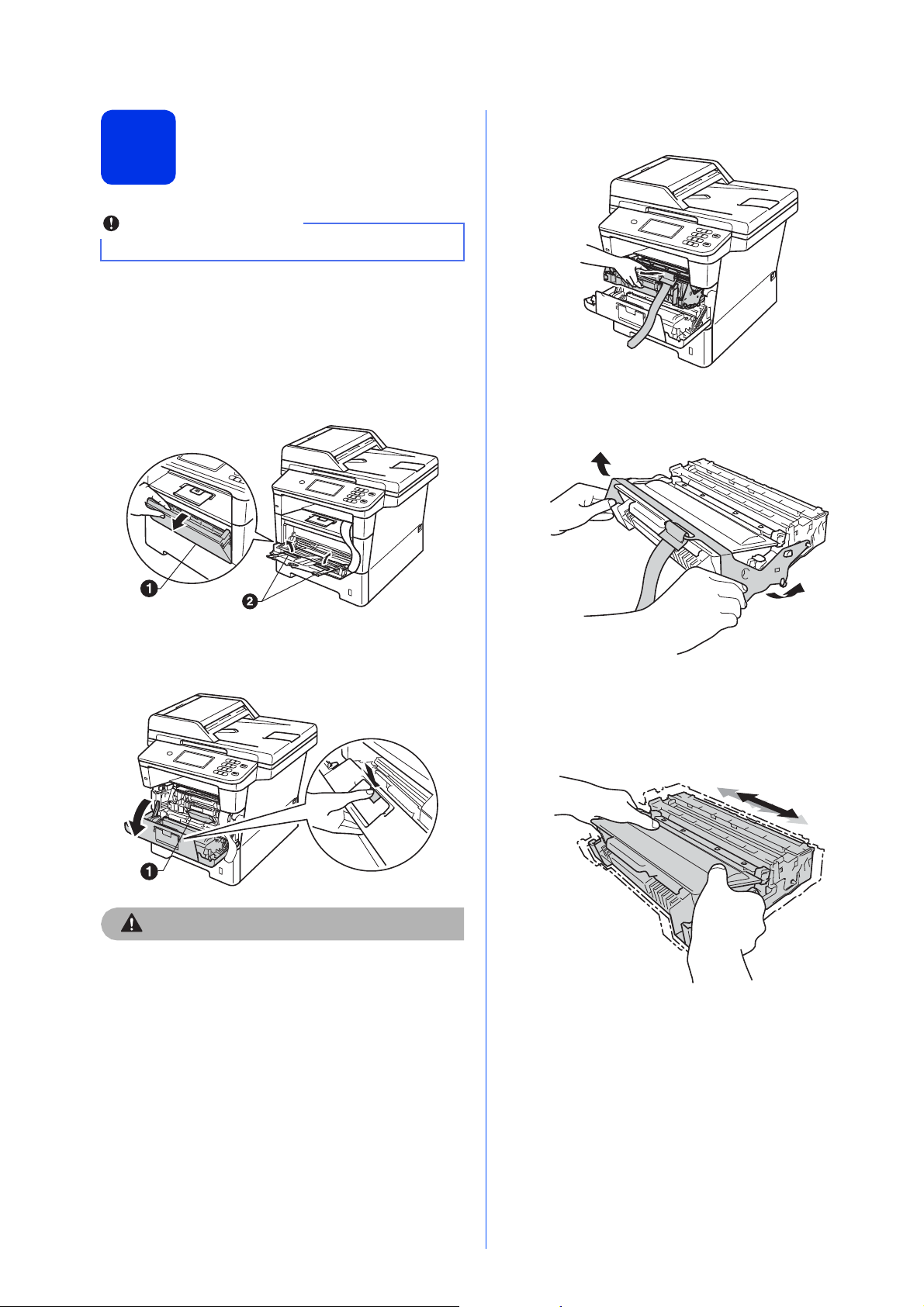
Retirada del material de
CAUTION
AVISO
Importante
d Extraiga el conjunto de unidad de tambor y
cartucho de tóner.
2
NO conecte todavía el cable de alimentación CA.
embalaje del equipo
a Retire la cinta de embalar del exterior de la
máquina y la lámina que cubre el cristal de
escaneado.
b Abra la bandeja MP a y retire la cinta de
embalar b del soporte de la bandeja MP y, a
continuación, cierre la bandeja MP.
e Retire el material protector naranja del
conjunto de unidad de tambor y cartucho de
tóner.
c Pulse el botón de liberación de la cubierta
delantera y ábrala. Retire el paquete de gel de
sílice a.
NO ingiera el contenido de la bolsa de gel de
sílice. Deséchela. En caso de ingestión, acuda
inmediatamente a un médico.
f Tome con ambas manos de forma nivelada el
conjunto de unidad de tambor y cartucho de
tóner y agítelo suavemente hacia los lados
varias veces para que el tóner se distribuya
equilibradamente en su interior.
4
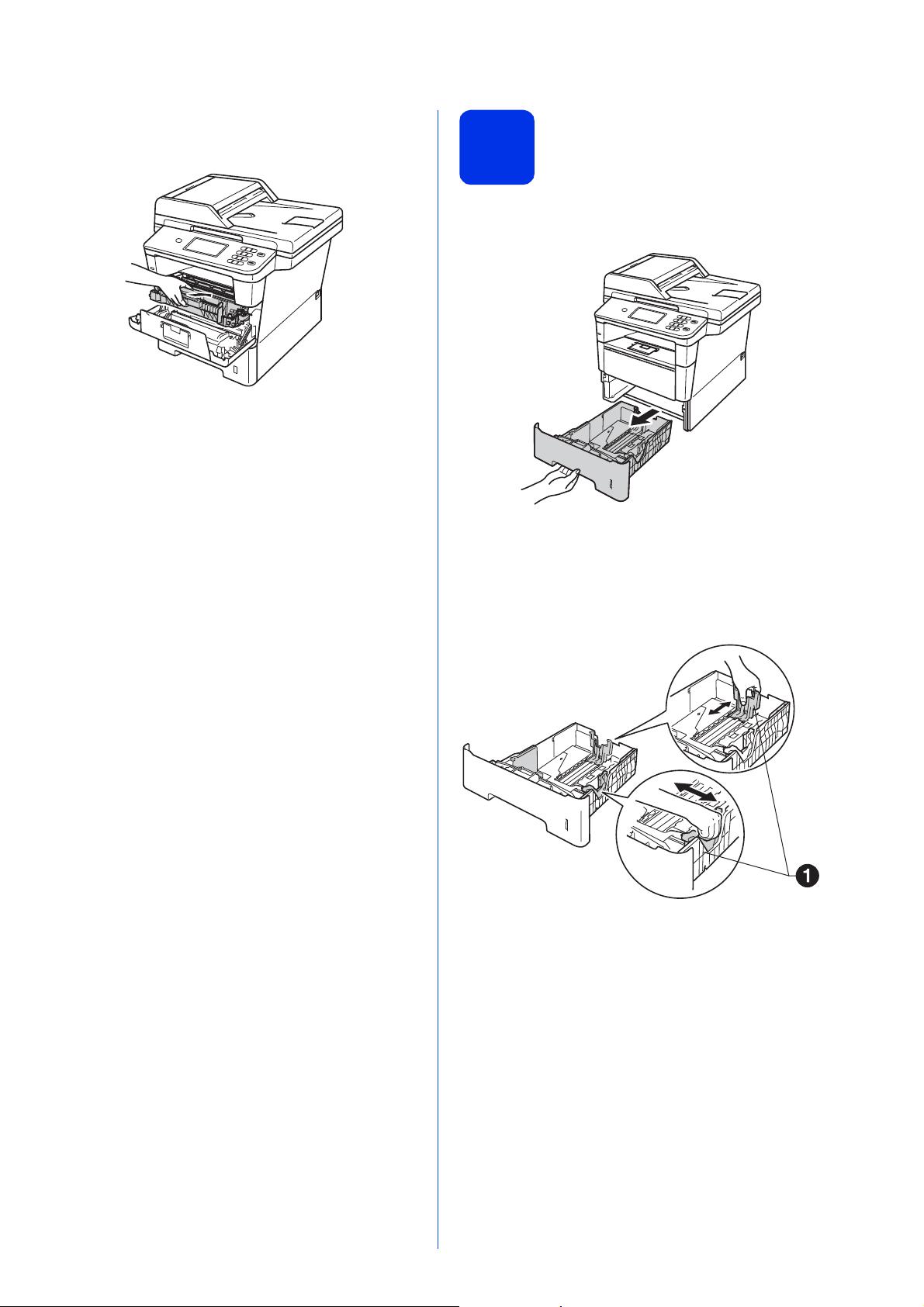
g Introduzca firmemente el conjunto de unidad
de tambor y cartucho de tóner nuevamente en
el equipo.
h Cierre la cubierta delantera del equipo.
Carga de papel en la
3
bandeja de papel
a Extraiga totalmente la bandeja de papel del
equipo.
b Mientras presiona la palanca verde de
desbloqueo de las guías del papel a, deslice
las guías del papel para ajustarlas al tamaño
del papel que esté cargando en la bandeja.
Asegúrese de que las guías están colocadas
firmemente en las ranuras.
c Ventile bien la pila de papel para evitar que se
produzcan atascos y problemas de
alimentación de papel.
5
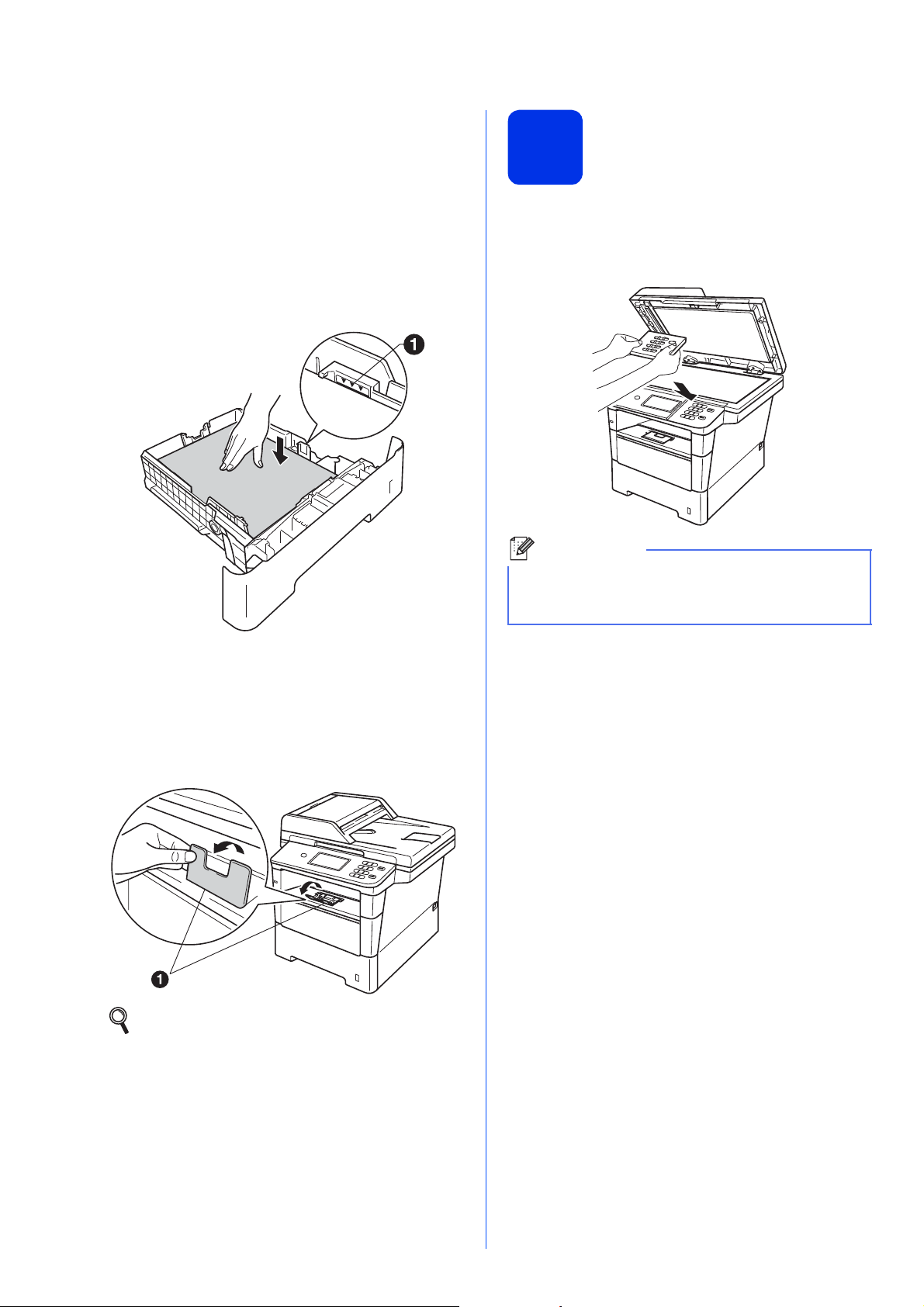
d Coloque el papel en la bandeja y asegúrese de
Nota
que:
El papel está por debajo de la marca de
carga máxima de papel (bbb) a.
Una sobrecarga en la bandeja de papel
causará atascos de papel.
El lado por el que se va a imprimir esté cara
abajo.
Las guías del papel tocan los bordes del
papel para que éste se cargue
correctamente.
Acople la tapa del panel
4
de control
a Abra la cubierta de documentos.
b Elija el idioma de su preferencia y fije el panel
de control sobre el equipo.
e Vuelva a colocar la bandeja de papel
firmemente en el equipo. Asegúrese de que
queda completamente insertada en el equipo.
f Levante la lengüeta de soporte a para evitar
que el papel se caiga de la bandeja de salida
cara abajo.
Para obtener más información acerca del
papel recomendado, consulte Papel y
soportes de impresión recomendados en la
Guía básica del usuario.
Si la cubierta del panel de control no se ha fijado
correctamente, los botones de panel de control
no funcionan.
6
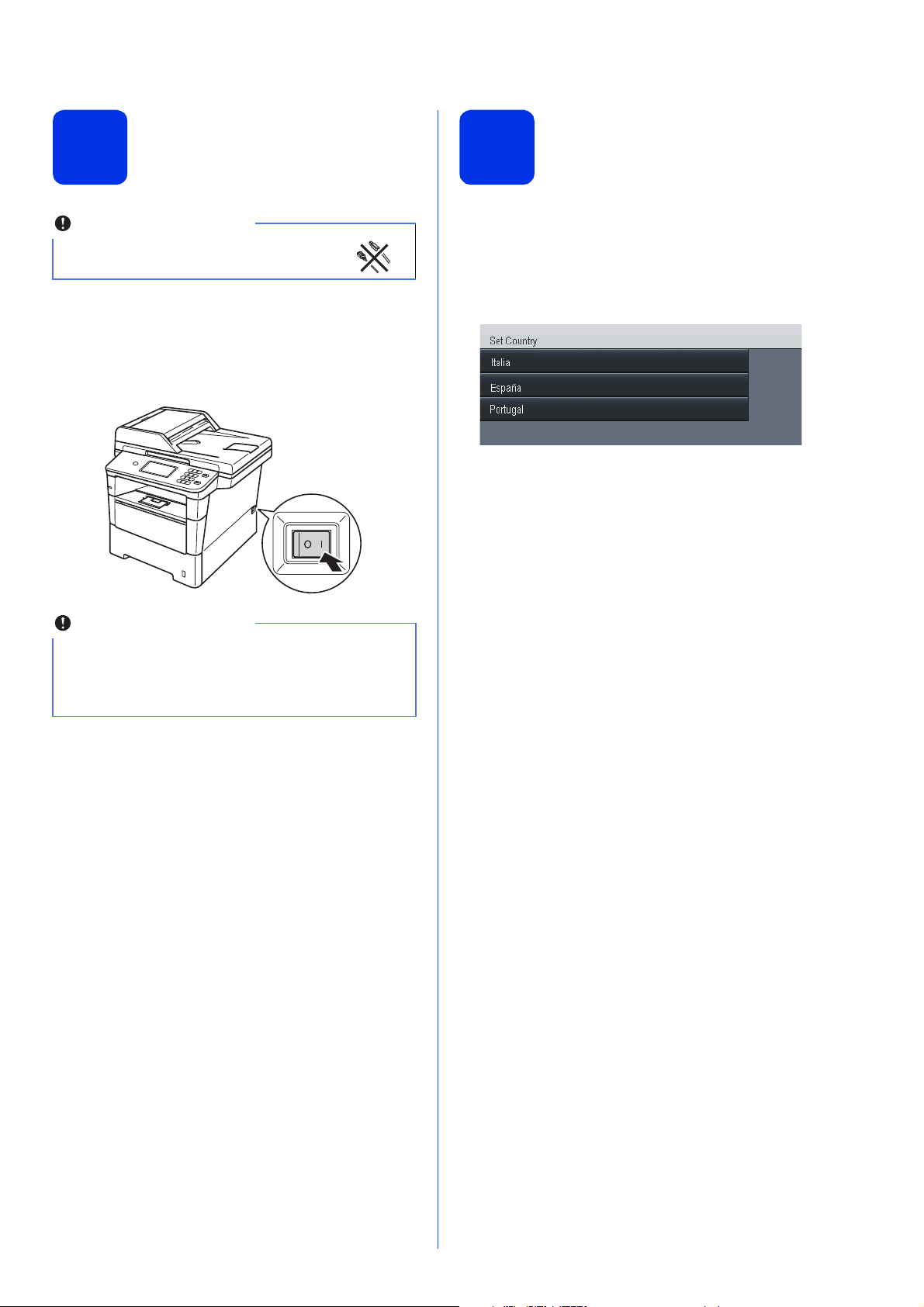
Conecte el cable de
Importante
Importante
Especifique su país
5
NO conecte todavía el cable de
interfaz.
alimentación
a Conecte el cable de alimentación CA al equipo
y, a continuación, conéctelo a una toma de
corriente.
b Encienda el equipo con el botón de encendido.
6
a Compruebe que se conecte la alimentación
enchufando el cable de alimentación y
encienda el equipo.
b Pulse su país en la pantalla táctil cuando la
pantalla LCD muestre los países.
c En la pantalla LCD aparecerá un mensaje para
que se asegure de nuevo el país.
Realice una de las operaciones siguientes:
Si la pantalla LCD muestra el país correcto,
pulse Sí para ir al Paso d.
—O BIEN—
Pulse No para volver al Paso b para
seleccionar de nuevo el país.
NUNCA toque la pantalla táctil nada más
conectar el cable de alimentación o nada más
encender el equipo. Al hacerlo podría provocar un
error.
d Después de aparecer Aceptado en la pantalla
LCD durante dos segundos, se reiniciará el
equipo de forma automática. Después de
haber reiniciado el equipo, la pantalla LCD
mostrará Por favor espere.
7
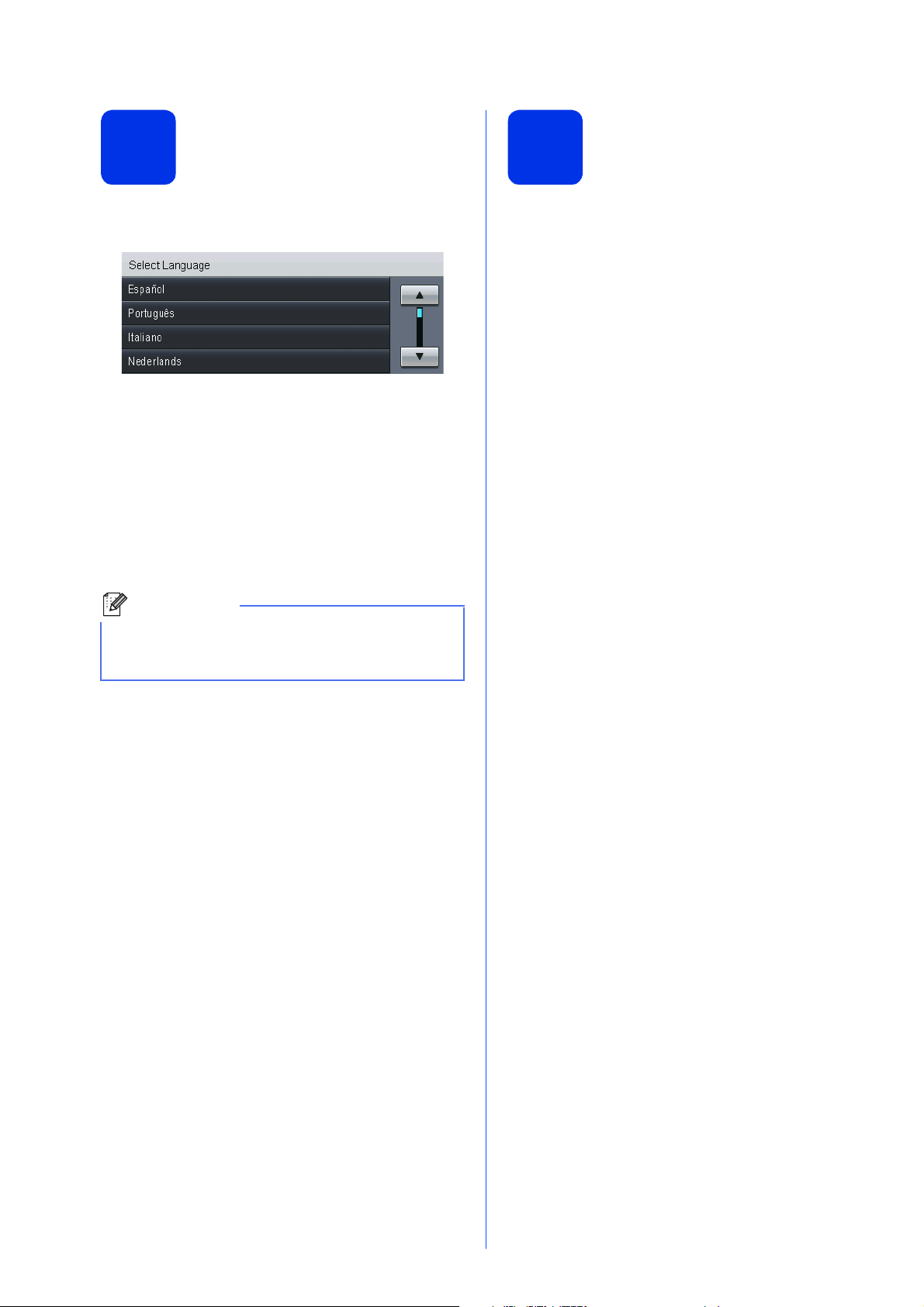
7
Nota
Seleccione su idioma
8
Ajuste el brillo de la pantalla LCD (si es necesario)
a Tras configurar su país, la pantalla LCD
muestra:
Pulse a o b para visualizar su idioma y luego
pulse en él.
b La pantalla LCD le solicita que confirme su
selección.
Si en la pantalla LCD se muestra el idioma
correcto, pulse Sí.
—O—
Pulse No para regresar al paso a para volver a
seleccionar el idioma.
Si no ha establecido el idioma correcto, puede
cambiarlo con el botón Menú de la pantalla táctil.
(Menú, Conf.inicial, Sel. lenguaje)
Si experimenta dificultades a la hora de leer la
pantalla LCD, intente cambiar el ajuste del brillo.
a Pulse Menú.
b Pulse a o b para visualizar Config. gral..
Pulse Config. gral..
c Pulse a o b para visualizar Configur. LCD.
Pulse Configur. LCD.
d Pulse Retroiluminac..
e Pulse Claro, Medio u Oscuro.
f Pulse Parar.
8

Configuración de la fecha
Horario de verano
9
y la hora
a Pulse Menú.
b Pulse a o b para visualizar Conf.inicial.
Pulse Conf.inicial.
c Pulse Fecha y hora.
d Pulse Fecha y hora de nuevo.
e Introduzca los dos últimos dígitos del año
mediante los botones de la pantalla táctil y, a
continuación, pulse OK.
(Por ejemplo, introduzca 1, 2 para indicar el
año 2012).
10
Puede configurar el equipo para que cambie
automáticamente al horario de verano. Se adelantará
automáticamente una hora en primavera y se
atrasará una hora en otoño.
automático
a Pulse Menú.
b Pulse a o b para visualizar Conf.inicial.
Pulse Conf.inicial.
c Pulse Fecha y hora.
d Pulse Luz día auto.
e Pulse Sí (o No).
f Pulse Parar.
f Introduzca los dos dígitos del mes mediante
los botones de la pantalla táctil y, a
continuación, pulse OK.
(Por ejemplo, introduzca 0, 3 para indicar el
mes de marzo).
g Introduzca los dos dígitos del día mediante los
botones de la pantalla táctil y, a continuación,
pulse OK.
(Por ejemplo, introduzca 2, 5 para indicar el día
25).
h Introduzca la hora en formato de 24 horas
mediante los botones de la pantalla táctil y, a
continuación, pulse OK.
(Por ejemplo, introduzca 1, 5, 2, 5 para indicar
las 15:25 horas).
i Pulse Parar.
9

Establezca la zona
11
Puede definir la zona horaria (no el horario de verano
sino la hora estándar) de su ubicación en el equipo.
horaria
a Pulse Menú.
b Pulse a o b para visualizar Conf.inicial.
Pulse Conf.inicial.
c Pulse Fecha y hora.
d Pulse Zona horaria.
e Pulse + o - para ajustar la zona horaria.
Pulse OK.
f Pulse Parar.
10

Windows
®
USB
Macintosh
Windows
®
Macintosh
Red cableada
Selección del tipo de conexión
Nota
12
Estas instrucciones de instalación son para Windows® XP Home/Windows® XP Professional, Windows® XP
®
Professional x64 Edition, Windows Vista
• Para Windows Server® 2003/2003 x64 Edition/2008/2008 R2 y Linux®, consulte la página de su modelo en
http://solutions.brother.com/
• Puede también visitar http://solutions.brother.com/
actualizaciones de controladores y las utilidades más recientes, y respuestas a las preguntas más
frecuentes y a preguntas técnicas.
.
, Windows® 7 y Mac OS X (versiones 10.5.8, 10.6.x y 10.7.x).
, donde encontrará asistencia relativa a productos, las
Para usuarios de interfaz USB
Windows®, vaya a la página 12
Macintosh, vaya a la página 14
Para red cableada
Windows®, vaya a la página 16
Macintosh, vaya a la página 19
11

USB
Importante
Nota
Nota
Nota
Nota
Para usuarios de interfaz USB
®
(Windows
Windows
XP/XP Professional x64 Edition/Windows Vista®/
®
7)
Windows
®
Antes de efectuar la
13
instalación
a Compruebe que el ordenador está encendido y
que ha iniciado una sesión con derechos de
administrador.
• Si hay programas que se estén ejecutando,
ciérrelos.
• Las pantallas pueden variar en función del
sistema operativo.
El CD-ROM de instalación incluye Nuance™
PaperPort™ 12SE. Este software es compatible
con Windows
Professional x64 Edition (SP2 o superior),
Windows Vista
Actualice al Service Pack de Windows
reciente antes de instalar MFL-Pro Suite.
®
XP (SP3 o superior), XP
®
(SP2 o superior) y Windows®7.
®
más
Instalación de MFL-Pro
14
Suite
a Inserte el CD-ROM de instalación en la unidad
de CD-ROM. Si aparece la pantalla Nombre
del modelo, seleccione su equipo. Si aparece
la pantalla Idioma, seleccione el idioma de su
preferencia.
Si la pantalla de Brother no se muestra
automáticamente, diríjase a Mi PC (Equipo),
haga doble clic en el icono correspondiente al
CD-ROM y, a continuación, haga doble clic en
start.exe.
b Pulse Instalación MFL-Pro Suite y pulse
después Sí si acepta los acuerdos de licencia.
b Apague el equipo y asegúrese de que el cable
de interfaz USB NO está conectado al equipo.
Si ya ha conectado el cable, desconéctelo.
• Si la instalación no continúa automáticamente,
abra el menú principal otra vez. Para ello,
extraiga y vuelva a introducir el CD-ROM o
haga doble clic en el programa start.exe que se
encuentra en el directorio raíz y continúe a
partir del paso b para instalar el software
MFL-Pro Suite.
• Para los usuarios de Windows Vista
Windows
Control de cuentas de usuario, haga clic en
Permitir o en Sí.
®
7: cuando aparezca la pantalla
®
y
c Seleccione Conexión Local (cable USB) y
pulse después Siguiente.
Si desea instalar el controlador PS (controlador
de impresora BR-Script3), seleccione
Instalación Personalizada y, a continuación,
siga las instrucciones que irán apareciendo en
pantalla.
12

USB
Windows
®
USB
Macintosh
Importante
Nota
Finalizar
Nota
d Siga las instrucciones que se muestran en
pantalla hasta que aparezca esta pantalla.
e Conecte el cable USB al puerto USB del
equipo marcado con el símbolo y, a
continuación, conecte el cable al ordenador.
Windows
Finalización y reinicio
15
a Pulse Finalizar para reiniciar el ordenador.
Una vez reiniciado el ordenador, deberá iniciar
sesión con permisos de administrador.
• Si aparece un mensaje de error durante la
instalación del software, ejecute el programa
Diagnóstico de la Instalación que se
encuentra en Inicio/Todos los programas/
Brother/DCP-XXXX (donde DCP-XXXX
corresponde al nombre del modelo).
• Según sea su configuración de seguridad, es
posible que aparezca una ventana de
Seguridad de Windows
antivirus cuando use el equipo o su software.
Autorice o permita el acceso a la ventana para
continuar.
®
o del software
®
f Encienda el equipo.
La instalación continuará automáticamente.
Las pantallas de instalación van apareciendo
una tras otra. Cuando se le pida, siga las
instrucciones que aparezcan en la pantalla.
NO cancele ninguna de las pantallas durante la
instalación. Pueden transcurrir varios segundos
hasta que aparezcan todas las pantallas.
g Cuando aparezca la pantalla Registro en
línea, haga su selección y siga las
instrucciones que aparezcan en pantalla. Una
vez completado el proceso de registro, pulse
Siguiente.
h Cuando se muestre la pantalla La instalación
ha finalizado, marque la casilla de la acción
que desee realizar y haga clic en Siguiente.
La instalación ha
finalizado.
Controlador de impresora XML Paper
Specification
El XML Paper Specification Controlador de
impresora es el más adecuado para
Windows Vista
imprime desde las aplicaciones que utilizan XML
Paper Specification. Descargue el controlador
más reciente desde el Brother Solutions Center
en http://solutions.brother.com/
®
y Windows®7 cuando se
.
13

USB
Importante
Nota
Importante
Para usuarios de interfaz USB (desde Mac OS X 10.5.8 hasta 10.7.x)
Macintosh
Antes de efectuar la
13
instalación
a Asegúrese de que el equipo está conectado a
la alimentación y que el Macintosh está
encendido. Debe iniciar una sesión con
derechos de administrador.
Los usuarios de Mac OS X 10.5.7 o anterior
deberán actualizar a Mac OS X 10.5.8 - 10.7.x.
(Para obtener los controladores más recientes e
información sobre el Mac OS X que está usando,
visite http://solutions.brother.com/
Si desea añadir el controlador PS (controlador de
impresora BR-Script3), visite el Brother Solutions
Center en http://solutions.brother.com/
las instrucciones en las preguntas más
frecuentes de la página de su modelo.
.)
y consulte
b Conecte el cable USB al puerto USB del
equipo marcado con el símbolo y, a
continuación, conecte el cable al Macintosh.
Instalación de MFL-Pro
14
Suite
a Inserte el CD-ROM de instalación en la unidad
de CD-ROM.
b Haga doble clic en el icono Start Here OSX.
Cuando se le pida, seleccione su modelo y
siga las instrucciones de la pantalla.
NO cancele ninguna de las pantallas durante la
instalación. Es posible que la instalación tarde
unos minutos en completarse.
c Seleccione su equipo de la lista y, a
continuación, haga clic en OK.
14
d Cuando aparezca esta pantalla, haga clic en
Siguiente.
c Asegúrese de que el interruptor de encendido
del equipo está activado.
La instalación del software MFL-Pro Suite
se habrá completado.
Vaya al paso 15 en la página 15.

USB
Windows
®
USB
Macintosh
Finalizar
Descargue e instale
Macintosh
15
Una vez se ha instalado Presto! PageManager, la
capacidad de OCR se agrega a Brother
ControlCenter2. Con Presto! PageManager podrá
escanear, compartir y organizar fácilmente
fotografías y documentos.
Presto! PageManager
a En la pantalla Soporte técnico de Brother,
haga clic en Presto! PageManager y siga las
instrucciones que irán apareciendo en
pantalla.
La instalación ha
finalizado.
15

Red cableada
Importante
Nota
Nota
Para usuarios de interfaz de red cableada
®
(Windows
Windows
13
a Compruebe que el ordenador está encendido y
que ha iniciado una sesión con derechos de
administrador.
• Si hay programas que se estén ejecutando,
ciérrelos.
• Las pantallas pueden variar en función del
sistema operativo.
XP/XP Professional x64 Edition/Windows Vista®/
®
7)
c Conecte el cable de interfaz de red al puerto
Antes de efectuar la instalación
d Asegúrese de que el interruptor de encendido
Windows
Ethernet y, a continuación, conéctelo a un
puerto libre del concentrador.
del equipo está activado.
®
• El CD-ROM de instalación incluye Nuance™
PaperPort™ 12SE. Este software es
compatible con Windows
XP Professional x64 Edition (SP2 o superior),
Windows Vista
Windows
Windows
MFL-Pro Suite.
• Durante la instalación, desactive cualquier
software cortafuegos personal (que no sea
Windows
antivirus o contra espionaje que esté utilizando.
®
®
®
®
(SP2 o superior) y
7. Actualice al Service Pack de
más reciente antes de instalar
Firewall) y todas las aplicaciones
®
XP (SP3 o superior),
b Retire la tapa protectora del puerto Ethernet
marcado con el símbolo .
Instalación de MFL-Pro
14
Suite
a Inserte el CD-ROM de instalación en la unidad
de CD-ROM. Si aparece la pantalla Nombre
del modelo, seleccione su equipo. Si aparece
la pantalla Idioma, seleccione el idioma de su
preferencia.
Si la pantalla de Brother no se muestra
automáticamente, diríjase a Mi PC (Equipo),
haga doble clic en el icono correspondiente al
CD-ROM y, a continuación, haga doble clic en
start.exe.
b Pulse Instalación MFL-Pro Suite y pulse
después Sí si acepta los acuerdos de licencia.
16

Red cableada
Windows
®
Macintosh
Red cableada
Nota
Nota
Importante
Nota
Nota
Windows
®
• Si la instalación no continúa automáticamente,
abra el menú principal otra vez. Para ello,
extraiga y vuelva a introducir el CD-ROM o
haga doble clic en el programa start.exe que se
encuentra en el directorio raíz y continúe a
partir del paso b para instalar el software
MFL-Pro Suite.
• Para los usuarios de Windows Vista
Windows
Control de cuentas de usuario, haga clic en
Permitir o en Sí.
®
7: cuando aparezca la pantalla
®
y
c Seleccione Conexión a la red a través de
cable (Ethernet) y pulse después Siguiente.
Si desea instalar el controlador PS (controlador
de impresora BR-Script3), seleccione
Instalación Personalizada y, a continuación,
siga las instrucciones que irán apareciendo en
pantalla.
d Cuando aparezca la pantalla Se ha detectado
un firewall/antivirus, seleccione Cambie la
configuración de puertos del cortafuegos
para permitir la conexión en red y continúe
con la instalación. (Recomendado) y haga
clic en Siguiente.
• Si así se le indica, seleccione su equipo en la
lista y, a continuación, pulse Siguiente.
• Si el equipo no está configurado para su uso en
red, siga las instrucciones que aparecen en
pantalla para confirmar los ajustes.
• Si hay más de un equipo del mismo modelo
conectado en la red, se mostrarán la dirección
IP y el nombre de nodo para ayudar a identificar
el que corresponda.
• Para averiguar la dirección IP y el nombre de
nodo del equipo, imprima el informe de
configuración de la red. Consulte Impresión del
informe de configuración de la red en la
página 21.
• Para los usuarios de Windows Vista
Windows
Seguridad de Windows, seleccione la casilla
de verificación y haga clic en Instalar para
completar la instalación correctamente.
®
7, cuando aparezca la pantalla
®
y
f Cuando aparezca la pantalla Registro en
línea, haga su selección y siga las
instrucciones que aparezcan en pantalla. Una
vez completado el proceso de registro, pulse
Siguiente.
g Cuando se muestre la pantalla La instalación
ha finalizado, marque la casilla de la acción
que desee realizar y haga clic en Siguiente.
Si no utiliza Windows
Guía del usuario del software para obtener
información sobre cómo añadir los siguientes
puertos de red.
Para el escaneado en red, agregue el puerto
UDP 54925.
Si sigue teniendo problemas con la conexión
de red, agregue los puertos UDP 161 y 137.
®
Firewall, consulte la
e La instalación continuará automáticamente.
Las pantallas de instalación van apareciendo
una tras otra. Cuando se le pida, siga las
instrucciones que aparezcan en la pantalla.
NO cancele ninguna de las pantallas durante la
instalación. Pueden transcurrir varios segundos
hasta que aparezcan todas las pantallas.
Finalización y reinicio
15
a Pulse Finalizar para reiniciar el ordenador.
Una vez reiniciado el ordenador, deberá iniciar
sesión con permisos de administrador.
• Si aparece un mensaje de error durante la
instalación del software, ejecute el programa
Diagnóstico de la Instalación que se
encuentra en Inicio/Todos los programas/
Brother/DCP-XXXX LAN (donde DCP-XXXX
corresponde al nombre del modelo).
• Según sea su configuración de seguridad, es
posible que aparezca una ventana de
Seguridad de Windows
antivirus cuando use el equipo o su software.
Autorice o permita el acceso a la ventana para
continuar.
®
o del software
17

Red cableada
Nota
Finalizar
Nota
Instalación de MFL-Pro
Suite en otros
16
Si desea utilizar el equipo con varios ordenadores de
la red, instale el software MFL-Pro Suite en cada
ordenador. Vaya al paso 14 en la página 16.
Licencia de red (Windows®)
Este producto incluye una licencia para PC para
un máximo de 5 usuarios. Esta licencia admite la
instalación de MFL-Pro Suite, que incluye
Nuance™ PaperPort™ 12SE en un máximo de
5 PC en la red. Si desea utilizar más de 5 PC con
el software Nuance™ PaperPort™ 12SE
instalado, adquiera el paquete NL-5 de Brother,
que es un paquete de acuerdo de licencia para
múltiples ordenadores que permite utilizar hasta
5 usuarios adicionales. Para adquirir el paquete
NL-5, póngase en contacto con su distribuidor
Brother autorizado o con el servicio de atención al
cliente de Brother.
ordenadores
(si es necesario)
Windows
®
La instalación ha
finalizado.
Controlador de impresora XML Paper
Specification
El XML Paper Specification Controlador de
impresora es el más adecuado para
Windows Vista
imprime desde las aplicaciones que utilizan XML
Paper Specification. Descargue el controlador
más reciente desde el Brother Solutions Center
en http://solutions.brother.com/
®
y Windows®7 cuando se
.
18

Red cableada
Windows
®
Macintosh
Red cableada
Importante
Nota
Importante
Nota
Para usuarios de interfaz de red cableada (desde Mac OS X 10.5.8 hasta 10.7.x)
Macintosh
Antes de efectuar la
13
instalación
a Asegúrese de que el equipo está conectado a
la alimentación y que el Macintosh está
encendido. Debe iniciar una sesión con
derechos de administrador.
Los usuarios de Mac OS X 10.5.7 o anterior
deberán actualizar a Mac OS X 10.5.8 - 10.7.x.
(Para obtener los controladores más recientes e
información sobre el Mac OS X que está usando,
visite http://solutions.brother.com/
Si desea añadir el controlador PS (controlador de
impresora BR-Script3), visite el Brother Solutions
Center en http://solutions.brother.com/
las instrucciones en las preguntas más
frecuentes de la página de su modelo.
.)
y consulte
b Retire la tapa protectora del puerto Ethernet
marcado con el símbolo .
Instalación de MFL-Pro
14
Suite
a Inserte el CD-ROM de instalación en la unidad
de CD-ROM.
b Haga doble clic en el icono Start Here OSX.
Cuando se le pida, seleccione su modelo y
siga las instrucciones de la pantalla.
NO cancele ninguna de las pantallas durante la
instalación. Es posible que la instalación tarde
unos minutos en completarse.
c Seleccione su equipo de la lista y, a
continuación, haga clic en OK.
c Conecte el cable de interfaz de red al puerto
Ethernet y, a continuación, conéctelo a un
puerto libre del concentrador.
d Asegúrese de que el interruptor de encendido
del equipo está activado.
Si el equipo no está configurado para su uso en
red, confirme los ajustes de red. Consulte Antes
de efectuar la instalación en la página 19.
19

Red cableada
Nota
Finalizar
Macintosh
• Para averiguar la dirección MAC (dirección
Ethernet) y la dirección IP del equipo, imprima
el informe de configuración de la red. Consulte
Impresión del informe de configuración de la
red en la página 21.
• Si se muestra esta pantalla, haga clic en OK.
1) Especifique un nombre para el equipo
Macintosh en Nombre de ordenador (con
una longitud que no supere los
15 caracteres).
2) Si desea utilizar el botón Escanear del
equipo para escanear en red, debe activar la
casilla Registre el ordenador con la
función "Escanear a" en el equipo..
3) Haga clic en OK. Vaya al paso d.
Descargue e instale
15
Una vez se ha instalado Presto! PageManager, la
capacidad de OCR se agrega a Brother
ControlCenter2. Con Presto! PageManager podrá
escanear, compartir y organizar fácilmente
fotografías y documentos.
Presto! PageManager
a En la pantalla Soporte técnico de Brother,
haga clic en Presto! PageManager y siga las
instrucciones que irán apareciendo en
pantalla.
• El nombre que especifique aparecerá en la
pantalla LCD del equipo al pulsar el botón
Escanear y seleccionar una opción de
escaneado. (Para obtener más información,
consulte Escaneado en red (para usuarios de
una red) en la Guía del usuario de software).
d Cuando aparezca esta pantalla, haga clic en
Siguiente.
La instalación del software MFL-Pro Suite
se habrá completado.
Vaya al paso 15 en la página 20.
Instalación de MFL-Pro
Suite en otros
16
ordenadores
(si es necesario)
Si desea utilizar el equipo con varios ordenadores de
la red, instale el software MFL-Pro Suite en cada
ordenador. Vaya al paso 14 en la página 19.
La instalación ha
finalizado.
20

Para usuarios de red
Nota
Nota
Administración basada en Web (navegador Web)
El servidor de impresión de Brother está equipado
con un servidor Web que permite supervisar su
estado o cambiar algunos de sus ajustes de
configuración utilizando el protocolo HTTP (Protocolo
de transferencia de hipertexto).
Se recomienda Windows® Internet
Explorer
y Safari 4.0/5.0 para Macintosh. Asegúrese
también de que JavaScript y las cookies están
siempre habilitadas en el navegador que utilice.
Para utilizar un navegador Web, necesitará
conocer la dirección IP del servidor de impresión.
La dirección IP del servidor de impresión se
indica en el informe de configuración de la red.
®
7.0/8.0 o Firefox®3.6 para Windows®
a Abra el navegador.
b Escriba “http://dirección IP del equipo/” en la
barra de direcciones del navegador (donde
“dirección IP del equipo” es la dirección IP del
equipo Brother o el nombre del servidor de
impresión).
Por ejemplo, http://192.168.1.2/
Impresión del informe de configuración de la red
Puede imprimir el informe de configuración de la red
para comprobar la configuración de red vigente.
a Encienda el equipo y espere a que se
encuentre en estado Preparado.
b Pulse Menú.
c Pulse a o b para visualizar Imp. informes.
Pulse Imp. informes.
d Pulse Configur. red.
e Pulse Iniciar.
El equipo imprimirá los ajustes actuales de la
red.
Restablezca la configuración de red a los valores predeterminados de fábrica
Para restablecer toda la configuración de red del
servidor interno de Impresora y Escáner a los valores
predeterminados de fábrica, siga los pasos
siguientes.
Si ha configurado una contraseña de acceso
opcional, deberá escribirla cuando se le pida para
poder acceder a la Administración basada en
Web.
Para obtener más información, consulte
Administración basada en Web en la Guía
del usuario en red.
a Asegúrese de que el equipo no está en
funcionamiento y, a continuación, desconecte
todos los cables del equipo (excepto el cable
de alimentación).
b Pulse Menú.
c Pulse a o b para visualizar Red.
Pulse Red.
d Pulse Restaurar red.
e Pulse Sí.
f Pulse Sí durante 2 segundos.
El equipo se reiniciará; vuel-va a conectar los
cables una vez reiniciado el equipo.
21

Otra información
Brother CreativeCenter
Inspírese. Si utiliza Windows®, haga doble clic en el
icono Brother CreativeCenter del escritorio para
acceder a nuestro sitio Web GRATUITO, donde
encontrará un gran número de ideas y recursos para
uso personal y profesional.
Los usuarios de Mac pueden acceder a Brother
CreativeCenter en esta dirección Web:
http://www.brother.com/creativecenter/
22

Opciones y consumibles
Opciones
El equipo cuenta con los siguientes accesorios opcionales. Si añade estos elementos, podrá ampliar las
capacidades del equipo. Para obtener más información acerca de la Bandeja inferior opcional y la Memoria
SO-DIMM compatible, visite nuestro sitio Web en http://solutions.brother.com/
Para obtener información acerca de la instalación de la memoria SO-DIMM, consulte Instalación de la
memoria extra en la Guía avanzada del usuario.
Bandeja inferior Memoria SO-DIMM
LT-5400 Si instala una memoria SO-DIMM (Módulo de
La bandeja de papel inferior tiene capacidad para un
máximo de 500 hojas de papel. Una vez instalada la
bandeja, el equipo amplía su capacidad de entrada
total hasta 1.050 hojas.
memoria en línea doble compacto), podrá aumentar
la capacidad de memoria.
.
Consumibles
Cuando llegue el momento de sustituir los consumibles, se indicará un error en la pantalla LCD del panel de
control. Para más información acerca de los consumibles para el equipo, visítenos en
http://www.brother.com/original/
Cartucho de tóner Unidad de tambor
Tóner estándar: TN-3330
Tóner de larga duración: TN-3380
Tóner de súper larga duración: TN-3390
o diríjase al distribuidor local de Brother.
DR-3300
23

Marcas comerciales
El logotipo de Brother es una marca comercial registrada de Brother Industries, Ltd.
Brother es una marca comercial registrada de Brother Industries, Ltd.
Microsoft, Windows, Windows Server e Internet Explorer son marcas comerciales registradas o marcas comerciales de Microsoft Corporation
en Estados Unidos y/o en otros países.
Windows Vista es una marca comercial registrada o marca comercial de Microsoft Corporation en Estados Unidos y/o en otros países.
Apple, Macintosh, Safari y Mac OS son marcas comerciales de Apple Inc. registradas en EE.UU. y en otros países.
Linux es una marca registrada de Linus Torvalds en Estados Unidos y en otros países.
Nuance, el logotipo de Nuance, PaperPort y ScanSoft son marcas comerciales o marcas comerciales registradas de Nuance
Communications, Inc. o sus afiliados en Estados Unidos y/u otros países.
Las compañías cuyo software se menciona en el presente manual tienen sus propios acuerdos de licencia de software para los programas
de que son propietarias.
Todos los nombres comerciales y nombres de productos de empresas que aparecen en productos Brother,
documentos asociados y cualquier otro material son marcas comerciales o marcas comerciales registradas de estas
respectivas empresas.
Compilación y publicación
Este manual se ha compilado y publicado bajo la supervisión de Brother Industries, Ltd., y cubre información referente a las descripciones de
los productos más recientes y sus especificaciones.
El contenido de este manual y las especificaciones descritas sobre este producto están sujetos a cambios sin previo aviso.
Brother se reserva el derecho a hacer cambios sin previo aviso en cuanto a las especificaciones y los contenidos sobre el material descrito y
no se hará responsable de ningún daño que pudiera tener lugar (incluyendo el consecuente) causado por el contenido descrito, incluyendo
pero no limitado a errores t ipográficos y otros relacionados con esta publicación.
Copyright y licencia
©2012 Brother Industries, Ltd. Todos los derechos reservados.
Este producto incluye software desarrollado por los siguientes proveedores:
©1983-1998 PACIFIC SOFTWORKS, INC. TODOS LOS DERECHOS RESERVADOS.
©2008 Devicescape Software, Inc. Todos los derechos reservados.
Este producto incluye el software “KASAGO TCP/IP” desarrollado por ZUKEN ELMIC, Inc.
